【期間限定】口座開設ボーナス増額中!

FXGTは、1,000倍のレバレッジで仮想通貨を取引できる唯一の取引所。そんなFXGTでは、5月31日までの期間限定で口座開設ボーナスが15,000円に増額されています。
通常は3,000円なので、ボーナスだけで取引を始めたい方は今がチャンス!
ぜひこの機会に口座開設をしてボーナスを受け取っておきましょう。
(FXGT公式サイト)
この記事では、FXGTの使い方を「口座開設方法・ボーナス活用方法・MT5操作方法」に分けて、画像付きで解説します。
以下、FXGTの使い方で知りたい部分を読んで頂ければ幸いです。
この記事で分かること
- FXGTの基本的な使い方:登録~取引開始まで
- メイン口座としてのFXGTのおすすめの使い方
- FXGTボーナスの効率的な使い方・おすすめの使い方
- MT5口座への資金移動のやり方
- MT5の使い方:インストールから注文方法の使い方まで
FXGTの効率的な使い方・裏技的な使い方など、お得情報満載でお届けします。
なお、今なら口座開設ボーナスが3,000円 ⇒ 15,000円に増額中!
ただし、ボーナスの増額は期間限定なので突然終了する可能性も。15,000円に増額されているうちにボーナスを受け取っておきましょう。
(FXGT公式サイト)
さらに、FXGTでは最大1,200,000円の入金ボーナスキャンペーンも開催中です。
「たくさんボーナスを受け取ってお得に取引を始めたい…」といった方は、FXGTの入金ボーナスを利用すると良いですよ。
FXGTの基本的な使い方①:登録~入金まで
最初に、FXGTの基本的な使い方①について、登録〜入金までを画像付きで解説します。
FXGTの基本的な使い方①
- まずはFXGTでMT5口座を開設しよう
- 本人確認+口座開設ボーナス受け取りを完了させる
- 取引に使う資金を入金する
FXGTでは、「M5口座の口座開設+本人確認登録」が完了すれば、口座開設ボーナスを受け取れる仕組みです。
登録作業は簡単なので、解説を参考にサクッと登録を済ませて、FXGTの口座開設ボーナスを獲得しましょう!
また、入金することで、最大1,200,000円の入金ボーナスが受け取れます。
ボーナスがたくさん欲しい方は、入金まで完了させておいてくださいね。
(FXGT公式サイト)
まずはFXGTでMT5口座を開設しよう
FXGTの使い方の基本事項として、FXGTではすべての取引でMT5口座を使います。
FXGTにはMT4は無く、MT5だけです。「FXGTの口座=MT5口座」と覚えておきましょう!
MT5口座開設までの流れは、以下の通りです。
- アカウント登録(メール登録)
- メール認証
- 口座タイプ登録
- 基本通貨登録
- レバレッジ登録
- パスワード登録
では、FXGTのMT5口座開設までの流れについて解説していきましょう。
①FXGTへアカウント登録(メール登録)
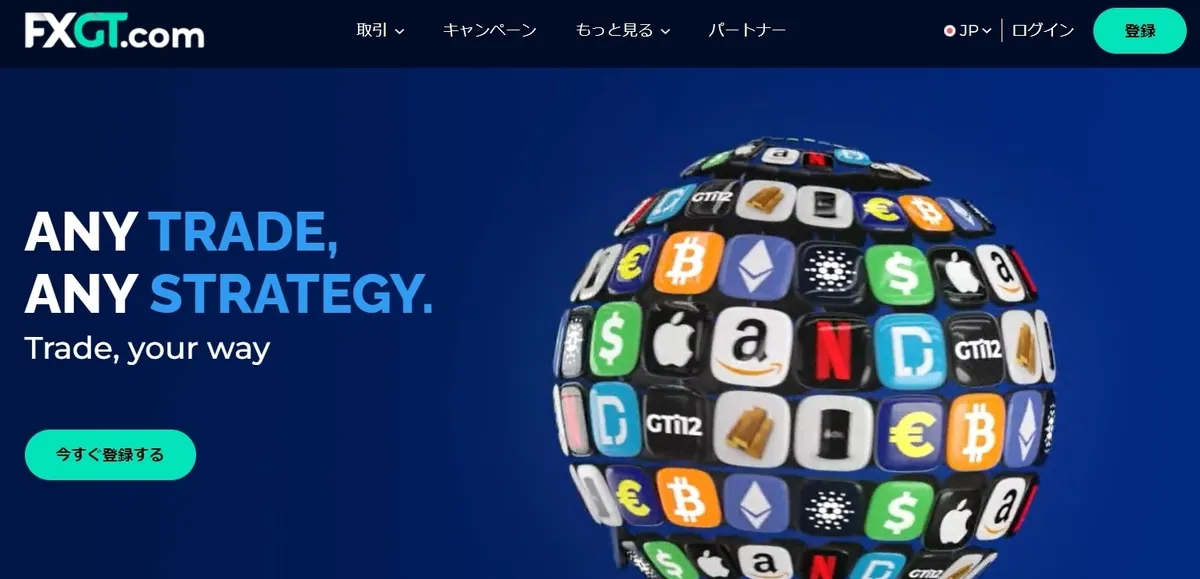
FXGT公式サイトより登録フォームを開き、「登録」をクリックしてください。
すると、FXGTの口座開設登録フォームが出てきます。

ここでFXGTへのアカウント登録(メール登録)をしましょう。
FXGT口座開設の登録フォームにて、必要項目を入力します。
- フルネーム:漢字 or ローマ字で入力
- メールアドレス:フリーメール可
- パスワード:任意の英数字で入力
- 居住国:JAPAN
- 国番号:JP81
- 電話番号:先頭の「0」を抜いた10桁を入力
入力後に「登録」をクリック。
これでFXGTへのアカウント登録(メール登録)は完了です。
②メール認証

メール登録が完了すると、FXGTから上画像のメールが届きます。
「メールアドレス認証」をクリックしてください。
以上でFXGTのメール認証は完了です。
③口座タイプ登録

ここからは、FXGTのマイページで、MT5口座開設のための各種登録を行います。
先ほどの「メール認証」をクリックすると、FXGTマイページのログイン画面が出てくるので、登録したメールアドレスとパスワードを入力。
「ログイン」をクリックし、FXGTのマイページにログインしましょう。
では口座タイプの登録作業から。
FXGTのマイページにログイン後、「次に行うこと」の下の「MT5口座を開設する」をクリックします。
FXGTでは、日本語で分かりやすく使い方を記載してあるので、マイページも使いやすいと思います。

「MT5口座を開設する」画面より、「ライブ口座」をクリック。

口座タイプの登録画面に移ります。
FXGTで使えるMT5口座の口座タイプは5種類。
ちなみにFXGTでは、最大8口座まで複数口座を持てます。ここで選んだ口座タイプでずっと取引するわけではないのでご安心ください。
最初のおすすめは、「スタンダード+口座」でMT5口座開設をすることです。
FXGTのスタンダード+口座では、すべてのボーナスを受け取れるうえ、仮想通貨など全銘柄で取引可能。
迷っている人は、まずスタンダード+口座で口座開設するのが良いでしょう。
なお、気に入らなくてもあとで口座タイプを追加できるので安心してください。
例として、スタンダード口座で登録作業の解説を進めますね。
スタンダード口座の「選択」をクリックしましょう。
④基本通貨登録

次は通貨種類の登録です。
通貨種類とは、FXGTのMT5の口座残高に表示される通貨単位(資金を管理する通貨)のこと。
日本円で登録するには「¥」をクリックします。
仮想通貨で管理したい人は、BTC・ETH・XRP・ADA・USDTを選択しましょう。
⑤レバレッジ登録

レバレッジは、FXGTでは5倍〜1000倍まで任意で登録できます。
最初はレバレッジ1000倍で登録しておくのがおすすめの使い方です。
FXGTのレバレッジは後で変更できます。
ハイレバレッジで取引したい人は、最大レバレッジ1000倍で登録しておきましょう。
⑥パスワードの登録

最後にパスワードの登録をします。
自動生成されたパスワード、もしくは任意のパスワードでもOKです。
ちなみにFXGTでは、マイページのログインパスワードと、MT5(取引画面)へのログインパスワードは別物。
MT5へのログインパスワードも任意に変更できるので、パスワードを忘れたくない人は、マイページとMT5のパスワードを同じにするのもおすすめの使い方です。
パスワード入力が完了したら「進める」をクリックしましょう。
以上で、FXGTの口座開設が完了となります。
口座開設が完了すると、以下のように「MT5口座の準備が完了しました」と表示されるので確認してください。

なお、FXGTのMT5口座へのログインID・パスワードについても表示されています。
MT5にログインするときの必要な情報なので、大切に保管しましょう。
MT5へのログインID・パスワードは、マイページでいつでも確認可能です。

登録作業が終わると、FXGTからMT5口座開設の登録完了メールが届きます。
以上で、FXGTのMT5口座開設作業は完了です。
なお、この後の本人確認を済ませることで口座開設ボーナスが受け取れますよ。
(FXGT公式サイト)
本人確認+口座開設ボーナス受け取りを完了させる
FXGTの口座開設ボーナスを受け取るためには、「本人確認登録」まで完了させる必要があります。
そこで、本人確認登録〜口座開設ボーナス反映までの手順についてまとめました。
- 本人確認書類と住所確認書の準備
- 本人確認の必要項目入力・送信
- 口座開設ボーナスの受け取り
では、FXGTの本人確認登録〜口座開設ボーナスの受け取り方について確認していきましょう。
①本人確認書類と現住所確認書類の準備
FXGTの本人確認登録には、「本人確認書類」と「現住所確認書類」が必要です。
FXGTで認められている本人確認書類は、以下の3点。
- 運転免許証
- マイナンバーカード
- パスポート
現住所確認書類は、以下の通り。発行日から3ヶ月以内のものが有効です。
- 公共料金・携帯電話の請求書
- 住民票の写し
- クレジットカードの請求書
身分証明書を住所確認書と兼用する、という使い方はできないのでご注意ください。
各1点ずつ用意し、スマホで撮影してください。
画像準備が出来たら、本人確認登録を進めていきましょう。
②本人確認の必要項目入力・送信
まず、FXGTのマイページに表示されている「アカウントステータス未承認」をクリック。

上記表示がない場合は、下画像の手順でも本人確認登録を進められます。

続いて、以下の画面にて「アカウント認証ページへ」をクリック/タップしましょう。

ここからは、本人認証に必要な情報を登録します。
この登録情報は、後でアップロードする身分証明書と同じ内容である必要があるので注意してください。
まず、個人情報を入力していきます。

個人情報として、以下の内容を入力してください。
- 名前・苗字
- 性別
- 生年月日
- 国籍
- 電話
- 本人確認書類の特定番号
- 住所(ローマ字)
- 年収
- 純資産額
- 収入源
- 過去3年間の取引回数
続いて、本人確認書類と現住所確認書類を提出しましょう。
なお、住所変更がある場合も、身分証(例:運転免許証)の裏面に現住所が記載されていれば問題ありません。

なお、FXGTの本人確認書類と現住所確認書類の該当書類は以下のとおり。
- 運転免許証
- マイナンバーカード
- パスポート
現住所確認書は、以下の通り。発行日から3ヶ月以内のものが有効です。
- 公共料金・携帯電話の請求書
- 住民票の写し
- クレジットカードの請求書
完了したら「書類のアップロードを進める」をクリックしてください。
最後に「認証を送信する」をクリックすれば、本人確認登録の作業は終了です。
あとはFXGTの承認待ちの状態に。
FXGTの本人確認書類の承認は、平日だと早ければ30分以内、遅くとも1営業日以内に完了するはずです。
本人確認登録が承認されると、FXGTよりアカウント認証メールが届きます。
これで、FXGTのMT5口座開設・本人確認はすべて完了です。
なお、法人口座を開設する場合は、追加で書類を提出する必要があります。

法人口座を開設するために必要な書類は以下のとおり。
- 企業名
- 企業登録情報
- 法人名義の銀行取引明細書 or 法人存在証明書
(発行から3か月以内) - 公共料金明細書
- その他の住所証明書
- 履歴事項全部証明書
- 役員証明書
- 株主証明書
- 最終受益者申告書
- 本人確認書類(代表者)
- 現住所確認書類(代表者)
③口座開設ボーナスの受け取り
MT5の口座開設登録と本人確認が完了し、FXGTに承認されれば、口座開設ボーナスが自動反映されます。
口座開設ボーナスを受け取るのための特別な作業は不要です。

FXGTのマイページの「MT5口座」を選択すれば、登録済みの口座が表示されます。
その中の「クレジット」欄に、口座開設ボーナスが反映されているかを確認しておきましょう!
ちなみに、FXGTでは今なら期間限定で口座開設ボーナスが15,000円に増額されています。
ただし、いつ3,000円に戻るか分からないので、今のうちにボーナスだけでも受け取っておきましょう。
(FXGT公式サイト)
取引に使う資金を入金する
次に、FXGTでの取引に使う資金の入金方法を解説します。
FXGTの入金方法は以下の6種類。
- 国内銀行送金
- クレジットカード入金(デビットカード入金)
- 仮想通貨入金
- Bitwallet入金
- STICPAY入金
- 海外銀行送金
身近な入金方法で手軽に入金したいなら国内銀行振込がおすすめ。
また、仮想通貨メインの人なら、仮想通貨入金を使っても良いでしょう。
ここからは、おすすめの入金方法として、国内銀行振込・仮想通貨入金を解説します。
なお、FXGTでは最大1,200,000円の入金ボーナスキャンペーンが開催中!
抽選式ではないので、入金することで必ず受け取れるボーナスとなっています。
「できるだけたくさんのボーナスを使って取引したい…」といった方は、ぜひFXGTの入金ボーナスを試してみてください。
(FXGT公式サイト)
関連:FXGT(エフエックスジーティー)の入金方法の全て!入金できない時の対処法も!
おすすめ入金方法①国内銀行振込
ここからは、FXGTの国内銀行振込の手順について紹介していきます。
まず、FXGTのマイページより「入金する」をクリックしましょう。

以下の画面のような入金方法一覧が表示されます。

「銀行送金(手動入力)」を選択してください。

その後、重要なお知らせを確認し、「進める」をクリックしましょう。

入金額を入力して「進める」をクリックします。

その後、以下のような画面になります。
氏名をローマ字で入力し、アカウントIDを入力後に「継続」をクリックしましょう。
アカウントIDは、MT5のIDではなく、アカウント単位に与えられたIDのことで、FXGTのマイページにて確認できます。

ちなみに、アカウントIDの確認方法は、マイページの設定ボタンより、「マイアカウント」をクリックすると「クライアントID」が表示されます。

以下の画面内にある「クライアントID」がアカウントIDとなります。

では、銀行振込画面に戻りますね。

振込先口座情報が出てきますので、ここへ銀行振込してください。
振込人名義(カタカナ)の前に「Remarks(振込ID)」を必ず入力しましょう。
これはMT5のIDではなく、上の画面で表示される振込専用のIDです。
振込IDを入力しなければ、入金反映に時間がかかるのでご注意ください。
以上が、FXGTにおける国内銀行振込での入金方法・手順です。
銀行営業時間内の入金なら、30分~1時間程度で入金反映されるので、平日15時までに入金するのがおすすめの使い方となります。
おすすめの入金方法②仮想通貨入金
次に、仮想通貨での入金方法も見ておきましょう。

入金方法一覧より「仮想通貨入金」をクリックしてください。

仮想通貨の最低入金額を一読し、「進める」をクリックしましょう。

仮想通貨の種類が出てくるので、入金する仮想通貨を選択。
例えばビットコイン(BTC)入金を選んだ場合、BTCアドレスが出てきます(QRコードを読み取ってもOK)。

あとは、ご自身の仮想通貨ウォレットから仮想通貨を送金し、「完了」をクリックすれば、仮想通貨ビットコインでの入金は完了となります。
以上が、FXGTでの仮想通貨入金の方法・手順です。
FXGTの基本的な使い方②:MT5インストール~取引開始まで
ここからは、FXGTの基本的な使い方②として、MT5インストール~取引開始までを解説していきます。
FXGTの基本的な使い方②
- MT5をインストールしてログインする
- MT5に資金を移動すれば準備は完了
- FXGTにおけるその他使い方(追加口座・レバレッジ倍率変更)
なお、追加口座の開設方法や、レバレッジ倍率の変更手順についても紹介しているので、ぜひ参考にしてください。
では、MT5インストール~取引開始について確認していきましょう。
MT5をインストールしてログインする
口座開設作業・入金が完了すれば、あとはMT5をインストールするだけで、トレードを開始できます。
FXGTのMT5のインストール方法・使い方は、後述の「MT5の基本的な使い方」で解説しているのでご参照ください。
MT5に資金を移動すれば準備は完了

FEGTにおける、MT5口座への資金移動についても見ておきましょう。
「入金→eWallet→MT5口座」という流れが、FXGTでの基本的な使い方。
FXGTでは、入金すると「eWallet」にお金が入る仕組みです。
eWalletはFXGT内の財布のようなもの。
そしてeWalletから、取引用口座である「MT5口座」へ資金移動することで、トレードを開始できます。
資金移動の具体的な使い方・やり方は、後述の「eWalletからMT5口座への資金移動のやり方」をご参照ください。
FXGTにおけるその他使い方(追加口座・レバレッジ倍率変更)
FXGTのその他使い方として、各種登録変更のやり方をお伝えします。
FXGTにおけるその他使い方
- FXGTの口座タイプの追加方法
- FXGTのレバレッジの変更方法
- FXGTのパスワード変更方法
先ほど口座タイプ・レバレッジ・パスワードを登録しましたが、追加・変更が可能なので、やり方を見ておきましょう。
口座タイプの追加方法

FXGTでは、最大8口座まで複数口座の保有ができます。
追加口座は、マイページのMT5口座画面で「+」をクリックすればOK。

MT5口座開設の画面になるので、新規のMT5口座を作ったときと同じように「ライブ口座」を選択して進めてください。
最大8口座までなら、口座の使い方は自由自在。
追加口座を作って、FXGTのスタンダード口座以外の口座タイプも試してみる、という使い方もできますよ。
FXGTの口座タイプ全5種類の特徴を比較した記事はこちら↓
レバレッジの変更方法

FXGTのマイページでレバレッジも変更可能です。
MT5口座の画面で保有中の口座が表示されているので、「アクション」より「レバレッジ変更」をクリック。

ここで任意のレバレッジを設定できます。
トレード状況を鑑みて、レバレッジを引き下げるという使い方も可能。
レバレッジ1000倍をメインにして、お試しで違うレバレッジの追加口座を作るのもおすすめの使い方です。
パスワード変更方法

マイページ内ではパスワード変更も可能。
MT5口座画面より「アクション」→「パスワードの変更」で、任意のパスワードに変更できます。
複数のMT5口座を持っている場合、パスワード管理が大変なので、パスワードを統一しておくのも1つの使い方です。
FXGTのおすすめの使い方・活用方法
ここでは、FXGTをメイン口座として使う場合のおすすめの使い方や、ボーナスの効率的な使い方をご紹介します!
FXGTの効率的な使い方が分からない人や、おすすめの使い方を知りたい人はぜひ参考にしてください。
まずは知っておきたいFXGTのスペック
| 設立 | 2019年12月 |
| 登録住所 | セーシェル共和国 |
| 金融ライセンス | セーシェル金融ライセンス(FSA) |
| 口座タイプ | ミニ口座 スタンダード+口座 Crypto max口座 ECN口座 プロ口座 |
| 最大レバレッジ | 1,000倍 |
| 取扱商品 | 為替FX・仮想通貨・貴金属・エネルギー・株価指数・株式・仮想通貨指数 |
| 為替FXスプレッド (スタンダード口座) | USD/JPY: 1.8pips |
| EUR/JPY: 1.9pips | |
| GBP/JPY: 3.2pips | |
| EUR/USD: 1.6pips | |
| 仮想通貨スプレッド (スタンダード口座) | BTC/JPY: 2400円 |
| ETH/JPY: 230円 | |
| XRP/JPY: 0.12円 | |
| 取引手数料 | ECN口座以外:無料 ECN口座:為替FX6ドル・仮想通貨0.1% |
| 仮想通貨スワップポイント | 0(スワップフリー) |
| 最低入金額 | 5ドル |
| 取引ツール | MT5 |
| ゼロカット | あり |
| スキャルピング | 可 |
| 自動売買(EA) | 可 |
| 両建て | 可(同一口座内のみ) |
| 日本語サポート | あり |
FXGTは取扱銘柄も豊富なため、様々な使い方ができます。
レバレッジ・ボーナスなども高スペックなので、仮想通貨をメインに使いたい人にもおすすめです。
口座タイプも5種類あり、各自の使い方・目的に応じて選択できる点も魅力的。
取引ツールはMT5のみとなっていますが、使い方に慣れさえすれば簡単に使いこなすことができるでしょう。
FXGTでMT5の使い方や操作方法など不明点が出てきたときは、日本語対応のFXGTサポートで丁寧に教えてもらえます。

FXGTサポートの使い方は簡単で、公式サイトのライブチャットに日本語で質問を入力するだけでOK。
FXGTのサポートは24時間365日体制なので、一般的な使い方に関する質問ならすぐに回答をもらえます。
メイン口座として使うならこんな人におすすめ
FXGTをメイン口座として使うなら、以下のような人におすすめです!
- ボーナスで初期資金を増やしたい人
- 豪華ボーナスを使ってローリスクでハイリターンを狙いたい人
- 仮想通貨も最大レバレッジ1000倍でトレードをしたい人
- 土日も仮想通貨トレードをしたい人
- 狭いスプレッド・ゼロスワップで有利に仮想通貨トレードしたい人
- 出金反映の早さや信頼性を求める人
- 日本語で24時間サポートしてほしい人
いずれかに当てはまる人は、お試し的な使い方として、まずFXGTの口座開設ボーナスだけでトレードしてみるのもアリでしょう。
今なら口座開設ボーナスが3,000円から15,000円に増額されているので、自己資金ゼロからでも取引が始めやすいですよ。
(FXGT公式サイト)
FXGTにおけるボーナスのおすすめの使い方
続いて、FXGTのボーナスのおすすめの使い方を徹底解説します。
FXGTのボーナスは、口座開設ボーナス・初回入金100%ボーナス(上限7万円)・通常入金30%ボーナス(上限120万円)と超豪華!
ボーナスの使い方次第では、かなり有利にトレードできるようになるので、ぜひ有効活用してください。
特におすすめの使い方は、以下の5点です。
- 口座開設ボーナスが高額のときを狙う
- Crypto max口座を開設する
- 期間限定ボーナス・緊急ボーナスを狙う
- 複数口座でボーナスを効率的に運用する
- 裏技を使って通常入金ボーナスをもらい続ける
効率的な使い方をして、FXGTのボーナスをフル活用しましょう!
使い方①口座開設ボーナスが高額のときを狙う

FXGTの口座開設ボーナスは、高額のときを狙うのがおすすめの使い方。
FXGTのボーナス額は時期により変動します。
基本的に3,000円〜5,000円の時期が多いですが、期間限定で1万円になっているときが狙い目ですよ。
口座開設ボーナスが1万円に増額されているのであれば、口座開設してボーナスだけでも受け取っておきましょう。
ボーナス額が3,000円と1万円では、使い方も変わってくると思います。
高額ボーナスを獲得できれば、余裕を持った使い方もできるのではないでしょうか。
ちなみに、現在FXGTでは、期間限定で口座開設ボーナスが15,000円に増額中です!
15,000円のボーナスをタダで受け取るチャンスなので、今のうちに口座開設しておきましょう。
(FXGT公式サイト)
関連:ビットコイン(仮想通貨)で1万円チャレンジ!オススメ手法・投資結果まとめ
使い方②Crypto max口座を開設する
FXGTの口座開設ボーナス・入金ボーナスをたくさん受け取りたいのなら、Crypto max口座を開設しましょう。
FXGTのボーナスキャンペーンの対象口座は以下のとおり。
| 対象口座タイプ | 金額 | 倍率 | |
|---|---|---|---|
| 口座開設ボーナス | Crypto Max口座 スタンダード+口座 ミニ口座 | 15,000円 | – |
| 100%Welcome 入金ボーナス | Crypto Max口座 スタンダード+口座 ミニ口座 | 8万円 | 100% |
| 25%Loyalty 入金ボーナス | スタンダード+口座 ミニ口座 | 120万円 | 入金額30万円未満で20% 入金額30万円以上で30% |
| 50%Loyalty 入金ボーナス | Crypto Max口座 | 120万円 | 50% |
このように、FXGTのボーナスキャンペーンの対象口座は、Crypto Max口座・スタンダード+口座・ミニ口座となっています。
そのため、FXGTでボーナスキャンペーンを利用したいのであれば、Crypto Max口座・スタンダード+口座・ミニ口座のどれかを開設しましょう。
ただし、Loyalty入金ボーナスについては、口座タイプによってボーナス倍率が異なります。
スタンダード+口座・ミニ口座を開設した場合は、入金額30万円未満だと20%、入金額30万円以上で30%の入金ボーナスが受け取れます。
一方で、Crypto Max口座を開設することで、入金額に関わらず50%の入金ボーナスを受け取ることができますよ。
したがって、FXGTでボーナスキャンペーンを最大限に利用したいのであれば、Crypto Max口座を開設すると良いでしょう。
なお、Crypto Max口座なら、FXGTの仮想通貨銘柄をすべて取引できるので、仮想通貨FXを始めたいといった方はぜひ利用してみてください。
(FXGT公式サイト)
使い方③期間限定ボーナス・緊急ボーナスを狙う

FXGTでは、期間限定ボーナスや緊急ボーナスを不定期で開催しています。
例えば、「入金120%ボーナス」や「仮想通貨高騰による緊急キャンペーン」など、資金を一気に増やせるボーナスキャンペーンは絶好の狙い目。
FXGTの不定期ボーナスキャンペーンをフル活用するのも、おすすめの使い方です。
使い方④複数口座でボーナスを効率的に運用する

FXGTでは、8口座まで複数口座を保有できます。おすすめしたいのは、複数の口座で取引を分散させる使い方。
例えば1口座だけの運用で、口座開設ボーナスと100%Welcome入金ボーナスを両方もらった場合、両方のボーナスが合算されます。
仮に8万円入金して、「口座開設ボーナス1.5万円+100%Welcome入金ボーナス8万円=計10万円」をもらったとしましょう。
この場合、「残高8万円・ボーナス10万円」という状態ですよね。
しかし、ボーナスは残高(入金分+利益)を使い切った後でなければ使えないのです。
この使い方では、残高8万円を使い切るまで、せっかくの口座開設ボーナス1.5万円は使えない状態。
非常にもったいない使い方と言わざるを得ないでしょう。

これを、複数口座で「口座開設ボーナスだけの口座」と「入金100%ボーナス用の口座」に分けた使い方をすれば、以下のように内訳になります。
- A口座:口座開設ボーナス1万円
- B口座:残高8万円+100%Welcome入金ボーナス8万円
A口座で取引すれば、すぐに口座開設ボーナスの出番がやってきます。
複数口座運用という使い方によって、口座開設ボーナスを効果的に活用できるのです。
口座開設ボーナスと100%Welcome入金ボーナスを同時にもらいたい人は、複数口座に分散する使い方をおすすめします。
1口座だけで取引したい人は、口座開設ボーナスを使い切ってから入金ボーナスをもらうのが良いでしょう。
使い方⑤裏技を使って通常入金ボーナスをもらい続ける
FXGTでは、20%/30%Loyalty入金ボーナスを、入金せずにもらい続ける裏技的な使い方があるのでご紹介します。
FXGTの入金ボーナスの使い方・ルールは以下の通り。
- eWalletからMT5口座へ資金移動すると入金ボーナスがもらえる
- MT5口座からEWalletへ資金移動すると入金ボーナスは消滅する
つまり、追加入金をせずに、EwalletとMT5口座での資金移動を繰り返すと、そのたびに20%/30%Loyalty入金ボーナスをもらえることになります。

上図のように、利益が出たら1度Ewalletへ資金移動させ、再びMT5口座へ資金移動させると…毎回20%/30%Loyalty入金ボーナスが付与されます。
この使い方をすれば、上限120万円に達するまで、入金せずに継続的に20%/30%Loyalty入金ボーナスが付与されるのです。
FXGTで長期間に渡ってボーナスをもらえる、おすすめの使い方となります。
(FXGT公式サイト)
MT5の基本的な使い方・困ったときに確認しよう
では、FXGTのMT5の基本的な使い方を、画像付きで見ていきましょう。
MT5の使い方は慣れれば簡単ですが、MT4とは若干違った使い方をする部分もあります。
MT5の使い方で困った際にぜひご活用ください。
ここでは、MT5について以下の内容を解説します。
- MT5のインストール方法
- MT5へのログイン方法
- eWalletからMT5への資金移動のやり方
- MT5の基本的な使い方・トレード方法
MT5のインストール方法

まず、FXGTマイページより「プラットフォーム」をクリック。

デバイス(OS)の選択画面が出てきます。ここで、各自該当するデバイスを選択してください。
スマホでも同様の画面が出てくるので、「Android版」や「iOS版」を選びましょう。
今回は例として、パソコンのWindows版で解説をします。
Windows版をダウンロードする場合は、「MT5 Desktop」を選択してください。
その後、PCにダウンロードが開始されます。
ダウンロード完了後、PC内から「fxgt5setup.exe」をクリックしましょう。
すると、セットアップ画面が出てくるので、「次へ」をクリックしてください。

10秒ほどでダウンロードが完了しますので、「完了」をクリック。

以上で、MT5のインストール作業は完了です。
MT5へのログイン方法

FXGTのMT5へのログイン方法もお伝えします。
MT5のインストール完了後、「デモ口座の申請」という画面が自動表示されるので、「次へ」をクリック。

MT5へのログイン画面が出てきます。
まず「既存の取引画面と接続する」を選択してください。
次にログインID(MT5口座のID)とパスワード(MT5口座用)を入力しましょう。
よくあるのが「マイページへのログインIDやパスワード」を入力してしまう間違い。
必ず、FXGTのMT5用のID・パスワードを入力してください。
サーバーは「FXGT-Live」を選択して「完了」をクリック。

これでMT5チャート画面が起動します。上画像がMT5にログイン直後の状態です。
以上で、MT5へのログインも完了となります。
eWalletからMT5への資金移動のやり方
MT5にログインできたら、eWalletからMT5へ資金移動させます。
FXGTでは、入金直後はMT5の残高に入金分は反映されず、最初にeWaletに入金される仕組み。
FXGTのMT5で取引するためには、eWalletからMT5口座へ資金移動する必要があります。

ただし口座開設ボーナスだけは、直接MT5口座の「クレジット」欄に反映されるので、資金移動は不要です。
口座開設ボーナスだけで取引する人は、読み飛ばしてください(実際にFXGTに入金するときにご参照頂ければ)。
eWalletからMT5への資金移動は、MT5画面ではなくFXGTのマイページで行います。

「アクション」より「MT5へ資金移動」を選択。

保有中のMT5口座が表示されるので、資金移動したい(取引で使う)MT5口座をクリック。

MT5口座へ資金移動したい金額を入力し、最後に「資金移動」をクリックしましょう。
以上で、eWalletからMT5口座への資金移動は完了です。
FXGTでは「eWallet→MT5口座」へ資金移動することで初めて、MT5で取引できる状態になるのでご注意ください。
FXGTの入金ボーナスも同様に、「eWallet→MT5口座」への資金移動が完了した段階でボーナスが付与される仕組みです。
MT5の基本的な使い方・トレード方法
次は、MT5の基本的な使い方・トレード方法を解説します。
- 発注・決済方法
- 主要情報の確認方法・使い方
- 取引したい通貨ペアの追加方法
上記の使い方を覚えておけば、MT5でスムーズに取引できるでしょう。
発注・決済方法

まずは、MT5での発注・決済方法(注文画面の使い方)です。
MT5チャート左上のアイコンをクリックするとレートが表示されます。

レートの上部に取引ロット数を入力して、MT5上部の「新規注文」をクリック。
注文画面が出てくるので、買い・売りいずれかをクリックしましょう。
以上で、MT5での発注は完了となります。
レートを直接クリックしても同様の発注が可能です。

注文中は、MT5下部にポジション一覧が表示されます。
ポジション欄をダブルクリックすると、損切り・利益確定を設定することも可能。
不測の事態に備えて損切りは必ず設定しておく、という使い方がおすすめです。

決済は、MT5右下の「損益欄」の「×」をクリックするだけで完了します。
以上が、MT5の注文画面の使い方となります。
主要情報の確認方法・使い方
MT5における主要情報の確認方法・使い方も覚えておきましょう。
【取引情報】

ポジション保有中は、MT5下部「取引」タブを開くと取引情報が表示されます。
ここで証拠金維持率などを確認しながら取引するのが、おすすめの使い方です。
【口座履歴】

MT5下部「口座履歴」を開くと、過去の取引利益を確認できます。
【取引分析】

さらに取引履歴上でマウス右クリックすると、「レポート」より、分析データの出力も可能。

取引分析データを活用し、今後のトレードに活かすのもおすすめの使い方ですよ。
【指標カレンダー】

MT5下部「指標カレンダー」タブを開くと、経済指標発表の予定を確認できます。
重要指標発表前にはトレードを見送るなどの、判断材料として使うのもおすすめの使い方ですね。
【気配値表示】

MT5上部「表示」→「気配値表示」をクリック。

FXGTの全銘柄の気配値(現在レート)を確認できます。

さらに、表示させたい通貨ペア上でマウス右クリックより「チャートウインドウ」を選択すれば、新規チャートを追加することも可能です。
【インジケーター表示】

MT5上部「表示」→「ナビゲータ」をクリック。

これでFXGTのMT5に搭載のインジケーター一覧が登場。ダブルクリックすればチャートに表示できます。
【チャートのカスタマイズ】

MT5チャート上でマウス右クリックすれば、チャートを構成する項目が出てきて、自分好みにカスタマイズすることも可能です。
取引したい通貨ペアの追加方法
新規ペアのチャートの追加方法は、先述の「気配値表示」から追加できますが、もう1つ使い方をお伝えしておきます。

MT5上部「表示」→「銘柄」をクリック。

通貨ペア選択画面になるので、上画像を参考にしながら追加したい通貨ペアを選択し、「OK」をクリックしましょう。

MT5上部の「ファイル→新規チャート→VIP→FX Majors」と選択すれば、先ほど追加した通貨ペアが表示されます。

以上が、新規チャートの追加方法です。
まとめ
今回は、FXGTについて以下の使い方を解説しました。
- FXGTの基本的な使い方
- MT5口座の口座開設方法
- 口座開設ボーナスの使い方
- 入金ボーナスの使い方
- ボーナスのおすすめの使い方
- MT5口座への資金移動のやり方
- MT5の操作方法・使い方・見方
この記事をブックマークしておき、FXGTの使い方で迷ったときにご活用頂ければ幸いです!
FXGTでは、eWalletからMT5口座へ資金移動することで取引できる点、資金移動によって入金ボーナスが反映される点は覚えておきましょう。
おすすめの使い方を参考にしてFXGTでのトレードを楽しみましょう!
今なら15,000円の口座開設ボーナスが受け取れるので、自己資金ゼロからでも始められますよ。
(FXGT公式サイト)